Android想要再来制作9.png图片的方法 在Android中要如何制作9.png图片
今天给大家带来Android想要再来制作9.png图片的方法,在Android中要如何制作9.png图片,让您轻松解决问题。
有时候我们在做开发的时候,用到的图片我们会发现,图片会根据布局需要而进行拉伸,但是拉伸的效果会让原来很漂亮的图片变得很臃肿难看,这让我们作为开发者来说很头疼,对于这个问题,谷歌为我们推出了.9.png格式的图片,那么.9.png格式的图片怎样制作呢?今天小编就教大家怎样制作.9.png的图片具体方法如下:
1首先找到自己sdk安装目录,并找到tools文件夹,双击打开它
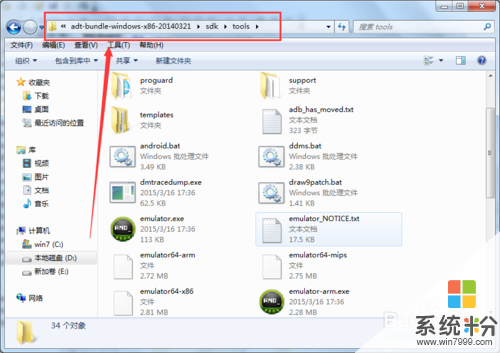 2
2找到tools文件夹下面的.9.png制作工具,文件名为“draw9patch.bat”双击打开它
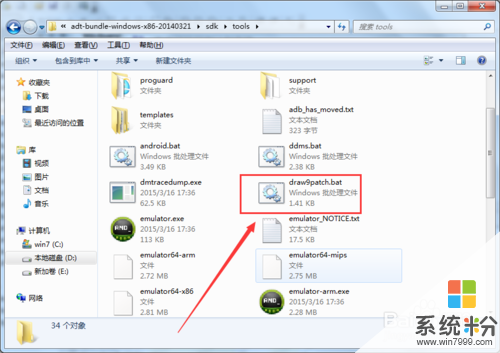 3
3双击后会出现一个cmd的提示框,稍稍等一小会,这个是给.9.png制作工具发送命令
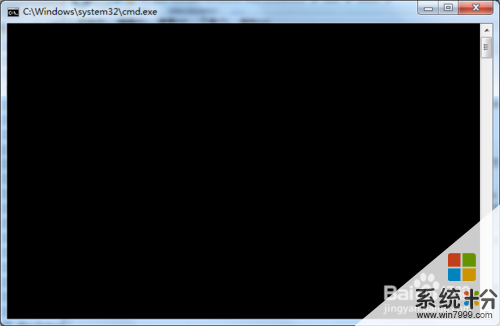 4
4等待一会之后,便会打开.9.png制作工具,大家可以看到主界面就是一个向下的大箭头,界面很简洁,只有一个“file”菜单,单击file菜单
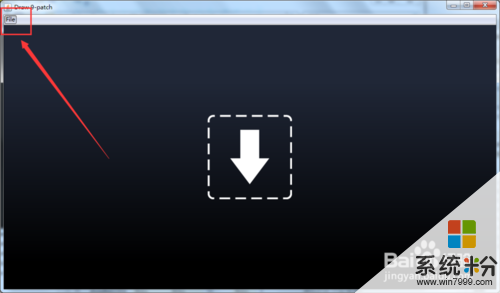 5
5在弹出的下一级菜单中选择“Open 9-patch...”菜单,也可以按快捷键“Ctrl+O”或者找到自己要制作的图片然后直接拖进来,都可以
 6
6然后就会打开对该图片进行编辑的界面
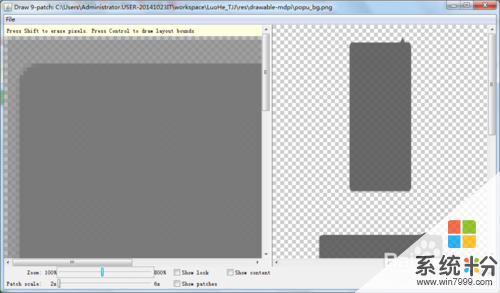 7
7然后我们对图片进行编辑,在图片的边缘需要拉伸的地方单击鼠标左键,按住不要松手进行拖拽,就会出现一条黑色的线,这条黑色的线所对应的区域就是我们所要拉伸的区域,如果我们不小心拉错了,可以先按住Shift键,不要松手的同时再用鼠标单击拉错的地方就会把之前拉错的地方的黑线取消掉
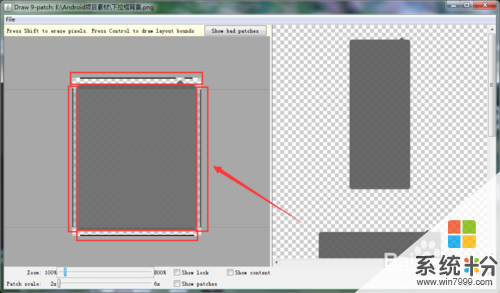 8
8当我们对图片编辑完以后,单击上方的“Show bad patches” 就会出现红色的线条将我们需要拉伸的区域,圈起来,方便我们查看自己编辑过的需要拉伸的区域
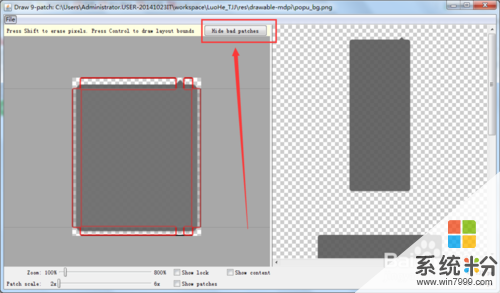 9
9在编辑区的下方的“Zoom”选项,是来放大或缩小我们的图片,方便大家编辑
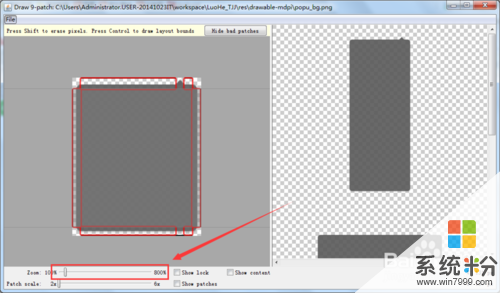 10
10在缩放选项的右边的有几个复选框:“Show lock”选中该选项,把鼠标放到我们编辑过的图片上就会发现,在图片上显示了一个类似于对角线的东西,那个是锁,锁住了不可编辑的区域,“Show content”选项是在右边的查看区域中的图片显示我们需要拉伸的地方,“Show patches”选项是将降级过的图片的区域用其他颜色表示出来,方便我们查看
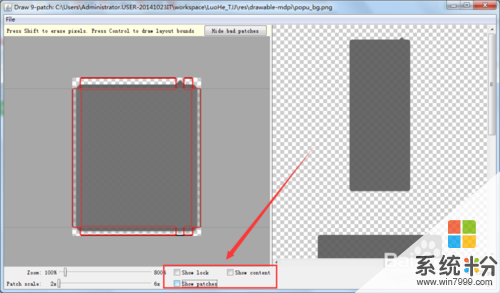 11
11编辑完之后,我们可以点击“file”菜单里面的“Save 9-patch...”选项菜单,也可以直接按快捷键“Ctrl+S”来保存,保存之后,便可以在我们保存的地方查看到我们编辑过的.9.png的图片
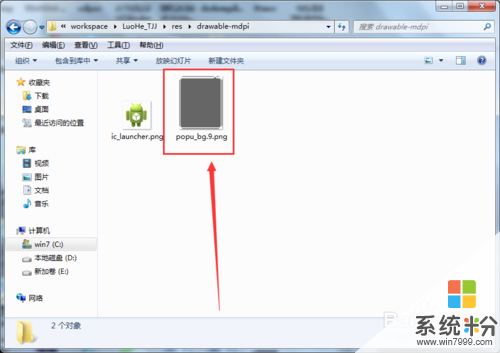
以上就是Android想要再来制作9.png图片的方法,在Android中要如何制作9.png图片教程,希望本文中能帮您解决问题。